源起
用了一段时间Ubuntu,碰到了UBuntu磁盘空间不足的问题, 最初我只给Ubuntu分配了30个G的空间, 昨天试用了一下VirtualBox安装了一个xp虚拟系统,用以解决Ubuntu下的pay online问题, 装完后系统提示磁盘空间不足1G, 于是就想起用Gparted扩展一下磁盘空间, 这个软件是Ubuntu默认就有的, 如果您的系统没有安装可以打开Ubuntu软件中心搜索Gparted进行安装;
标题中提到的"分区"仅仅是为了便于大家理解, 因为分区是windows系统的概念, 而Ubuntu中是没有分区这个说法的, 在Ubuntu中所有的文件夹和文件都一级级归属于根目录"/";所有安装的软件也都会把程序的文件分布在不同的文件夹中, 其实windows的分区无形中减小了硬盘空间, 分区越多损失的空间越大, 而Ubuntu的目录结构可以把硬盘空间充分使用, 所以很多年前朋友买移动硬盘的时候我都建议不要分区, 分区完全可以用文件夹代替, 况且分区之后可用空间还会变小, 完全没必要;
接下来, 我们开始用Gparted软件扩展Ubuntu目录的容量;
这里我们需要用Ubuntu的U盘启动,这样才能通过Gparted扩展根目录的容量,只用sudo gparted 是无法扩容根目录的;
U盘Ubuntu启动后,按下键盘左下角的Super键(win键), 调出Dash 输入gpar, Dash会自动定位到 Gparted;
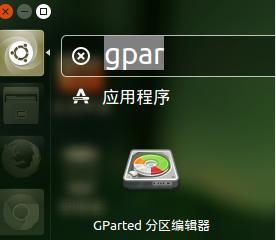
第二步, 打开Gparted 找到挂载点 " / " ,, 图片所示挂载点是倒数第二个 "/dev/sda6", 这个是Ubuntu系统的根目录, 整个磁盘空间的所在~ 文件系统的类型是 ext4, 在这个列表中还能看到windows系统的分区, 我们可以根据容量来判断出对应的是哪些区;
第三步, 是最重要的一步, 这里就要开始扩容操作了, 那么这个软件真的不会使Ubuntu系统的文件损坏或丢失? 答案是肯定的, 我已经亲自实验过了, Ubuntu系统下的文件完好无损;
为何这么神奇? 因为它的原理是把新的空闲区域衔接到原有区域的末尾或者开头, 对原有区域并没有进行格式化的覆盖操作, 所以Ubuntu中原有的文件不会受到任何影响~;
但是唯一要注意的就是, 在Gparted中调整分区之后, 在windows下不要再用分区软件进行分区调整, 否则可能造成混乱;
先看操作步骤:
1. 先从windows的 ntfs 分区中提出一部分作为空闲区域;
2. 然后把这个空闲区域通过"之前的空余空间 / 之后的空余空间"的转移操作, 移动到 ext4挂载点的上方或下方;
3. 最后再将这个临近的空闲区域合并到现有区域的末尾或者开头;
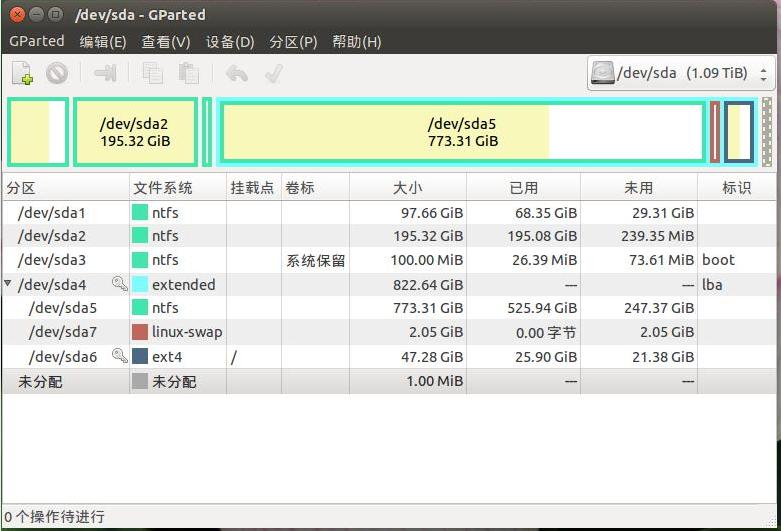
上图就是将要被分割空间的windows分区; 我们在之后的空余空间中输入 20000, 这个数字代表从ntfs分区中分出 20G 的空闲空间, 如下图;
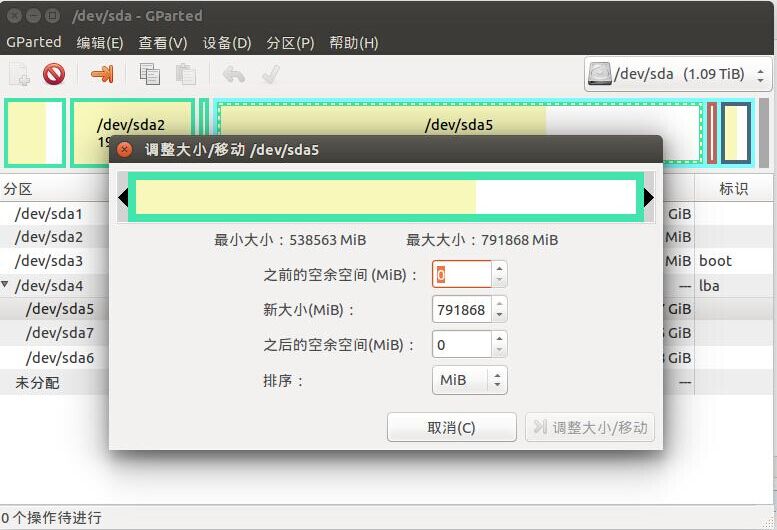
第四步, 我们已经得到了空闲分区, 接下来发现这个空闲分区并不是紧靠 /dev/sda6分区的, 如果不是相邻的区域是无法合并的, 他们之间还隔着一个 /dev/sda7 ,这个区域的类型是 linux-swap 交换空间, 而交换空间如果在使用之中的话是无法调整的, 所以我们需要把它先 off 掉, 然后才可以操作: 右键选择"关闭交换空间", 过一会儿swap就被关闭了;
第五步, off掉交换空间之后, 我们就可以把"之前的空余空间" 设为0, "之后的空余空间"设为20000, 这样就把20G的空间移动到了swap分区的后面, 然后确定;

第六步, 现在空闲空间就已经移动到swap分区的后面, 根目录/dev/sda6分区的前面了, 成为了根目录的相邻区域, 现在就可以把 /dev/sta6 的 "新大小" 加上这20G,我的盘原先是28G,现在已扩容为48G;
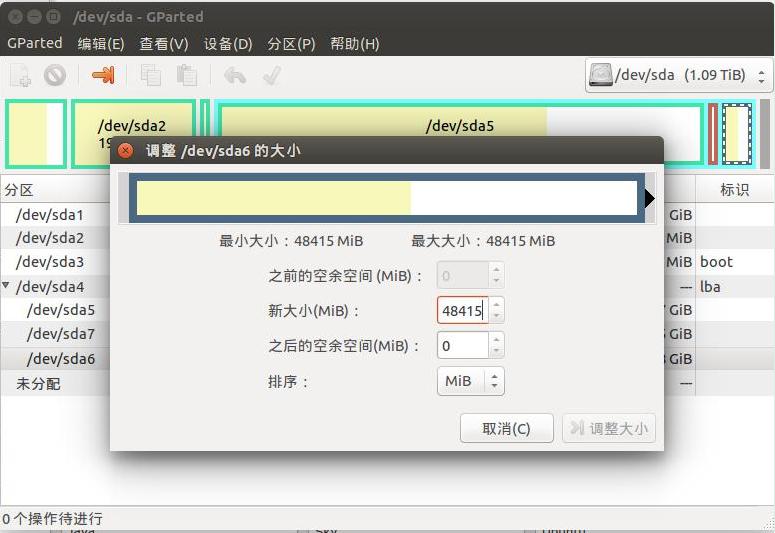
按Super键调出Dash 输入ci, 打开"磁盘使用分析器";
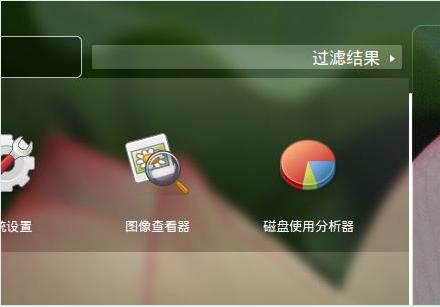
我们可以看到现在磁盘的具体容量:

点击进入可以看到更详细的容量分布;
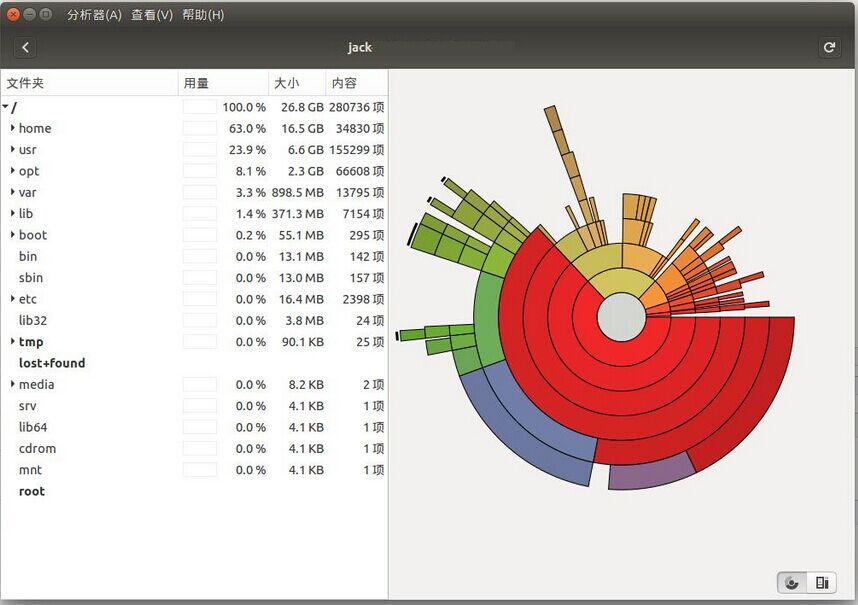
至此, UBuntu系统的分区无损扩容完成.
重启后进入UBuntu系统使用没有任何异常, 操作流畅, 数据完好无损.
在linux上使用交换文件扩展交换空间:http://www.linuxdiyf.com/linux/12615.html
扩展CoLinux的Ubuntu虚拟硬盘空间:http://www.linuxdiyf.com/linux/9723.html
VMware下扩展Ubuntu根分区大小的方法:http://www.linuxdiyf.com/linux/9677.html
Ubuntu 15.04 Unity和Ubuntu 14.04.2 Gnome2超小容量iso下载:http://www.linuxdiyf.com/linux/12054.html
无损调整Linux分区容量步骤:http://www.linuxdiyf.com/linux/191.html

